
УПП_КонсультантПлюс
.pdf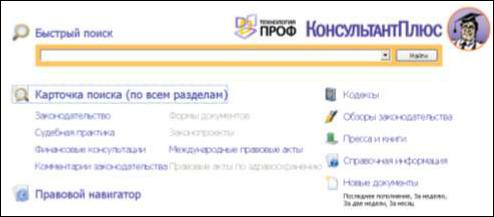
СПРАВОЧНАЯ ПРАВОВАЯ СИСТЕМА «КонсультантПлюс»
Справочная правовая система «КонсультантПлюс» открывает доступ к различным типам правовой информации: нормативноправовым актам, материалам судебной практики, комментариям, законопроектам и узкоспециальным документам.
Подготовительная работа: для сохранения результатов работы с СПС «КонсультантПлюс» создайте на рабочем диске папку с номером вашей группы, например: Группа-101.
Задание:
на рабочем столе найдите ярлык КонсультантПлюс и запустите программу.
Перед вами появится Cтартовое окно КонсультантПлюс.
Структура информационного массива
Все документы содержатся в Едином информационном массиве КонсультантПлюс. Информационный массив характеризуется как «единый», потому что при работе с ним не нужно точно помнить и учитывать, в каком разделе содержатся необходимые вам документы.
Поскольку документы каждого типа имеют свои специфические особенности, они включаются в соответствующие Разделы информационного массива.
Разделы в свою очередь содержат один или несколько информационных банков, близких по содержанию. Если какие-либо разделы вам недоступны (не установлены на вашем компьютере), то их названия в списке указаны серым цветом.
В Стартовом окне доступны следующие вкладки:
Быстрый поиск – помогает осуществить быстрый поиск документов по всем разделам;
1

Карточка поиска – позволяет осуществлять поиск документов по реквизитам и контексту;
Правовой навигатор – помогает найти информацию по конкретной правовой проблеме;
Кодексы – открывает быстрый доступ к списку действующих кодексов РФ;
Справочная информация – доступ к часто используемой справочной информации: календарям, формам отчетности, курсу валют и т.д.;
Обзоры законодательства – позволяет получить обзоры законодательства;
Пресса и книги – позволяет перейти к структурированному перечню материалов, опубликованных в бухгалтерских и юридических изданиях (газетах, журналах и книгах);
Новые документы – позволяет быстро перейти к списку всех документов включенных в КонсультантПлюс с последними пополнениями.
Поисковая строка Быстрый поиск
Встроку Быстрый поиск можно перейти непосредственно из Стартового окна или через вкладку Быстрый поиск. Чтобы найти документ достаточно ввести в поисковую строку вкладки известную информацию о документе или описать своими словами интересующий вопрос.
При поиске нужно указывать те слова из названия, по которым можно судить, о чем говорится в документе (которые отражают его суть). Можно вводить слова в любой грамматической форме, в любом порядке, использовать общепринятые сокращения
иаббревиатуру.
Вокне Быстрый поиск доступны режимы поиска представленные в Стартовом окне, кроме этого доступны следующие вкладки:
Папки – подборки документов, которые вы сохранили в
папках КонсультантПлюс;
Закладки – переход к документам, в которых вы поставили закладки;
2
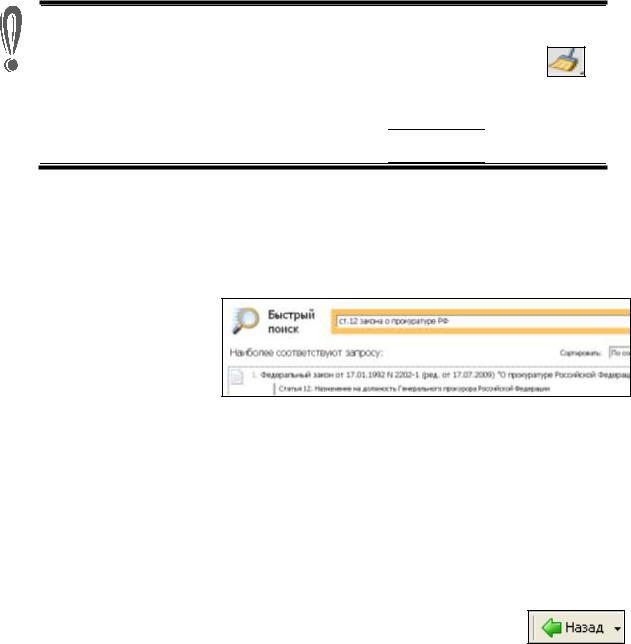
История поисков – история поисковых запросов документов, сделанных вами ранее.
В поисковой строке сохраняются параметры предыдущего поиска, поэтому перед началом нового поиска документов очистите ее с помощью кнопки
Очистить .
Возврат в предыдущее окно осуществляется нажатием клавиши Esc или с помощью кнопки 
 .
.
Задача 1. Найдите статью 12 Закона «О прокуратуре РФ». Ключ к заданию:
1.Введите в строку Быстрый поиск слова: ст. 12 закона о
прокуратуре РФ.
2.Нажмите
кнопку Найти. В результате на экране появится меню вкладки
Быстрый поиск и список документов, соответствующих данному поиску. Первым документом будет закон «О прокуратуре РФ».
3. Щелкните по найденному документу. Вы автоматически попадете в статью 12 закона. Просмотрите ее.
В изучаемом документе цветом с подчеркиванием выделяется гипертекстовая ссылка на другой документ. Щелкнув по ссылке мышью, вы попадете в другой документ и именно в то его место, которое упоминается в исходном документе, для возврата обратно из
документа в предыдущий – нужно нажать кнопку пиктографического меню или клавишу Esc на клавиатуре.
По ссылкам можно переходить из одного документа в другой, из другого в третий и т.д. Переход по гипертекстовой ссылке осуществляется в точное место (статью, пункт, абзац) упоминаемого документа, которое указано в исходном документе.
4. Найдите в статье 12 ссылку на Конституцию и перейдите в этот документ. Затем вернитесь в Окно поиска.
Задача 2. Найдите в Федеральном законе об обязательном страховании гражданской ответственности владельцев
3
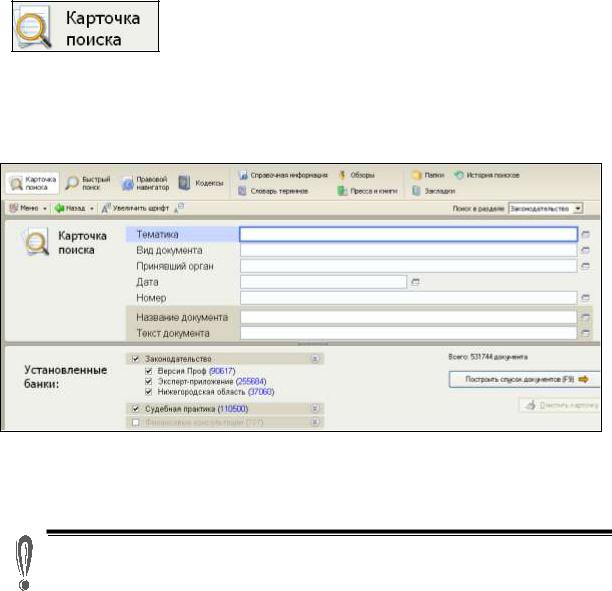
транспортных средств, сколько рублей составляет страховая сумма.
Ключ к заданию:
Укажите в поисковой строке словосочетание – страховая
сумма.
В полученном списке документов найдите указанный Федеральный закон. Щелкните по нему – попадете в статью 7, где можно посмотреть – сколько рублей составляет страховая сумма для каждого страхового случая.
Поиск по реквизитам
В системе КонсультантПлюс также существует поисковое средство – Карточка поиска, которое имеет свои преимущества при
поиске информации. Карточка поиска – это таблица с поисковыми полями. Для каждого поискового поля – предусмотрен автоматичеcки заполняемый и корректируемый словарь.
Чтобы найти документ укажите известную информацию в полях Карточки поиска. Как правило, достаточно заполнить только несколько полей, чтобы документ был найден.
При поиске документов: можно вводить слова с любыми окончаниями, в любом порядке; для поиска по началу слова
– можно использовать символ *; для поиска слов, расположенных подряд, можно использовать « » кавычки.
В поле Текст документа можно задавать для поиска несколько слов через пробел. Тогда будут найдены
4
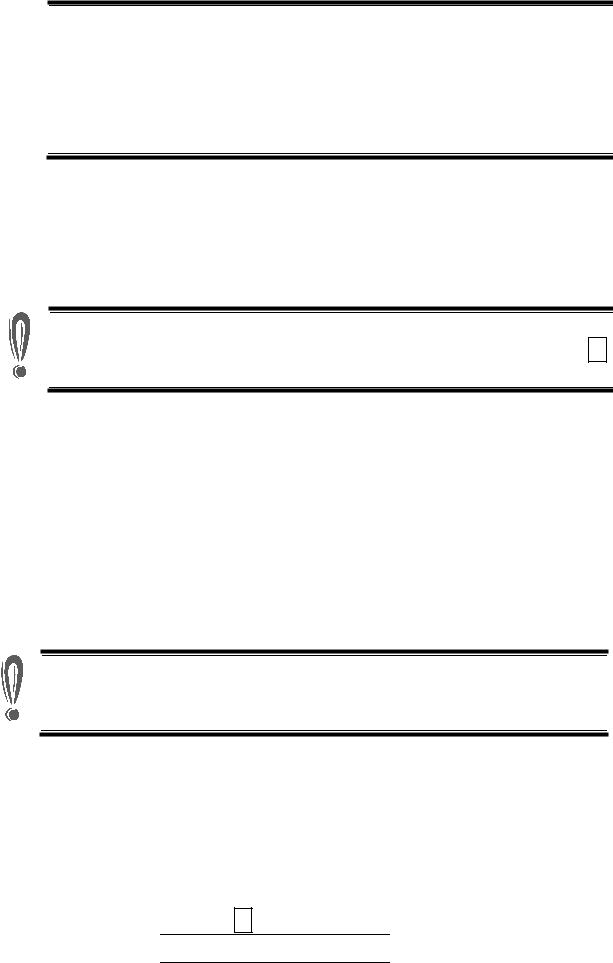
документы, в текстах которых встречаются все заданные слова, но на ограниченном расстоянии друг от друга (пробел
– логический оператор РЯДОМ).
При построении поисковых выражений нужно выбирать только те слова, которые наверняка должны содержаться в тексте.
Информация в нижней части карточки поиска указывает, какие банки установлены на вашем компьютере и сколько документов в них соответствует поисковому заданию. Например, как только вы внесете в поле Тематика определенную тему, количество документов в нижней части карточки изменится в зависимости от того, сколько документов по этой теме найдено.
Из предложенного списка банков данных для поиска документов можно отключить ненужные, убрав значок перед названием банка.
Задача 3. Найдите приказы, регламентирующие расчет денежного довольствия сотрудников ОВД в Нижегородской области.
Используя информационную строку Быстрый поиск попробуйте найти нужные документы. Для этого задайте, например, поиск словосочетания: приказ о денежном довольствии сотрудников ОВД Нижегородская область.
Теперь попробуйте найти нужные документы, используя
Карточку поиска. Для этого:
ВКарточке поиска также сохраняются параметры
предыдущего поиска, поэтому перед началом нового поиска очистите ее.
Очистите Карточку поиска.
Введите в поле Вид документа – Приказ. Набирая слово, вы увидите, как работает фильтр в этом словаре.
Введите в поле Текст документа – денежное довольствие
сотрудников ОВД.
Из предложенного списка банков данных для поиска документов выберите банк Нижегородская область и отключите ненужные, убрав значок перед названием банка.
Нажмите кнопку 
 .
.
5

На экране появится список найденных документов в виде Дерева-списка. В левой части указаны разделы, информационные банки и количество найденных в них документов. В правой части будет представлен список документов того информационного банка, на название которого вы установите курсор в левой части.
Просмотрите найденные документы и найдите ответ на заданный вопрос.
Сохранение найденных документов
Копирование в Word
Система КонсультантПлюс позволяет копировать выделенные фрагменты текста или весь текст документа в текстовый редактор Word. При нажатии кнопки  пиктографического меню – автоматически открывается текстовый редактор Word, в нем будет создан новый документ, в который будет перенесен искомый текст документа из системы КонсультантПлюс.
пиктографического меню – автоматически открывается текстовый редактор Word, в нем будет создан новый документ, в который будет перенесен искомый текст документа из системы КонсультантПлюс.
Для копирования документа в Word – нажмите кнопку  . Если текст не выделен, то в Word переносится весь
. Если текст не выделен, то в Word переносится весь
текст документа!
Чтобы скопировать в Word фрагмент документа, предварительно выделите нужный фрагмент, удерживая нажатой левую клавишу мыши.
Для снятия пометки с текста нужно нажать минус на дополнительной цифровой клавиатуре.
Если требуется скопировать несколько фрагментов текста –
нужно выделить эти фрагменты, щелкнуть мышью по кнопке |
, |
|
будет создан новый документ или выделенные фрагменты можно добавить в открытый Вами ранее документ.
Задача 4. Найдите с помощью Карточки поиска документ, принятый Государственной Думой РФ в 1998г., в котором говорится об отсрочке от призыва на военную службу. Сохраните найденный фрагмент с именем Задача 4 в своей папке.
6
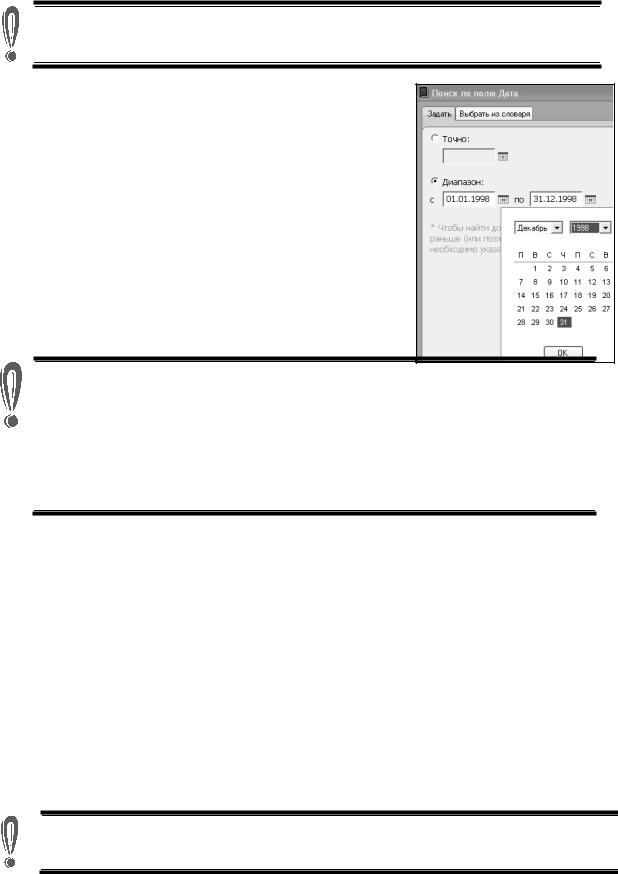
Ключ к заданию:
Откройте Карточку поиска. Очистите карточку и выберите для поиска все банки данных.
При поиске документов можно использовать и аббревиатуры и полные наименования документов!
Укажите в поле Принявший орган –
ГД. Словарь автоматически выберет значение ГД ФС РФ.
Укажите в поле Дата период времени, соответствующий 1998 г.: для этого выберите вкладку Диапазон и введите: с
01.01.1998 по 31.12.1998.
В поле Дата указывается дата принятия документа. На вкладке Диапазон можно задать временной период:
Точно – указать по календарю точную дату; С … по … – указать интервал;
Система покажет количество документов, принятых в заданный период времени.
В поле Текст документа наберите – отсрочка призыва.
Постройте список документов.
Найдите нужный документ, ответ на заданный вопрос сохраните с именем Задача 4 в своей папке на диске.
Задача 5. Найдите с помощью Карточки поиска документ № 1026-1. Сохраните найденный документ в Word с именем Задача
5.
1. Введите в поле Номер – 1026-1.
При наборе номера, откроется словарь номеров документов. Можно выбрать из списка номер вручную, перемещаясь с помощью стрелок вверх/вниз или набрать его с клавиатуры.
Символы отмечаются красным цветом, если вы набираете несуществующий номер.
7
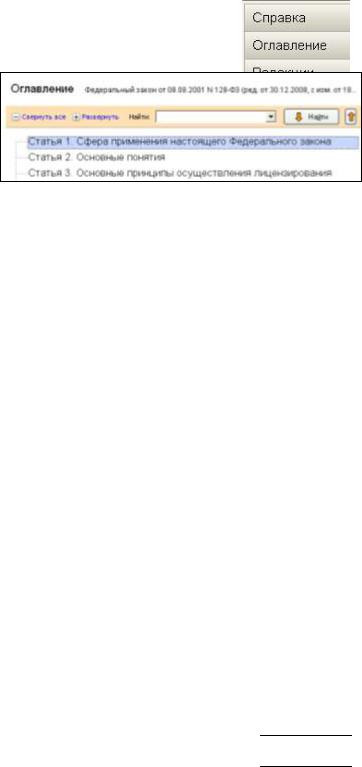
2.Постройте список документов.
3.Откройте нужный документ
4.Скопируйте весь документ в Word и сохраните в своей папке с именем Задача 5.
Оглавление
В окне с текстом документа имеющего сложную внутреннюю структуру справа имеется вкладка Оглавление. Эту вкладку используют для быстрого перехода в нужную часть просматриваемого документа.
Находясь в оглавлении и щелкнув
мышью по названию пункта оглавления документа (например, по названию статьи), можно попасть в текст документа именно в начало этой статьи. И наоборот, если в тексте документа подвести указатель мыши к какому-то фрагменту текста, то появится всплывающая подсказка, содержащая информацию, к какой статье и разделу документа относится данный фрагмент текста.
Задача 6. В Законе «О лицензировании отдельных видов деятельности» найдите статьи 7 и 17. Скопируйте их в Word с именем Задача5.
1.Найдите закон о лицензировании….
2.Откройте этот закон.
3.Выделите в документе одновременно две статьи: 7 и 17. (Подсказка! Для этого воспользуйтесь вкладкой меню Оглавление)
4.Скопируйте их в Word и сохраните с именем Задача 6 в своей
папке.
Поиск в Кодексах
Задача 7. Найдите статью 5 Уголовного кодекса РФ.
1.Откройте вкладку Кодексы:
если вы в Стартовом окне – щелкните мышью по ссылке Кодексы.
если вы в Окне поиска – откройте вкладку
 .
.
2.В появившемся списке найдите и откройте Уголовный
8
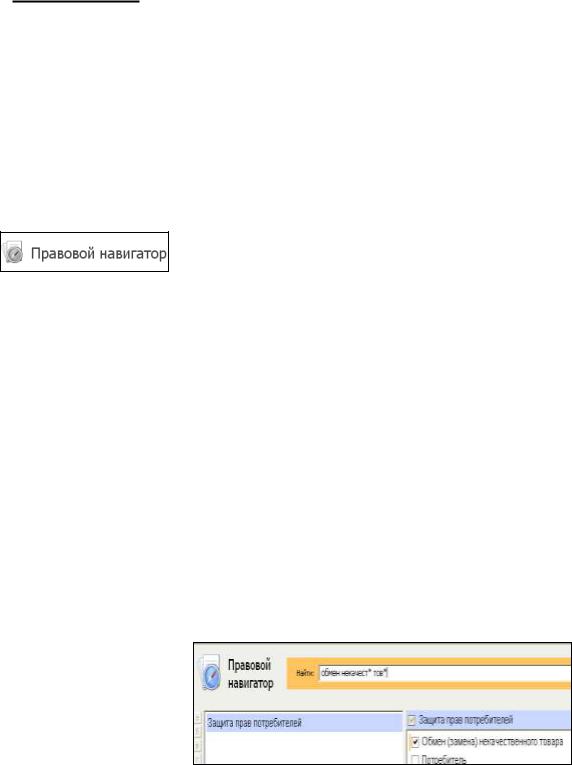
кодекс.
3. Найдите в Уголовном кодексе статью 5 и сохраните ее с именем Задача 7 в своей папке на диске.
Задача 8. Найдите статью 1.5 Кодекса об административных правонарушениях. Должен ли человек, совершивший административное правонарушение доказывать свою невиновность согласно этой статье?
Ключ к заданию:
Откройте текст Кодекса.
Найдите статью 1.5, прочитайте ее и найдите ответ на заданный вопрос. Сохраните его с именем Задача 8 в своей папке.
Поиск по Правовому навигатору
В Правовой навигатор можно перейти непосредственно из Стартового окна или
через вкладку из Карточки поиска.
При открытии вкладки Правовой навигатор открывается классификатор, который визуально представлен в двух окнах, что соответствует его двухуровневой структуре. В левом окне в алфавитном порядке отражаются группы понятий, в правом – ключевые понятия, которые соответствуют той группе понятий, на которой стоит курсор. Каждому ключевому понятию из определенной группы понятий соответствует список документов по данной теме.
Искомые правовые понятия набираются в строке поиска. Слова следует задавать полностью или указывать вместо окончания *.
Задача 9. Можно ли обменять, и в течение какого срока некачественный товар (товар ненадлежащего качества)?
Ключ к заданию:
Выберите вкладку Правовой навигатор.
Введите слова для поиска в строке
Правового навигатора
– Обмен
некачественного товара. Выделится
группа понятий Защита прав потребителей –
9
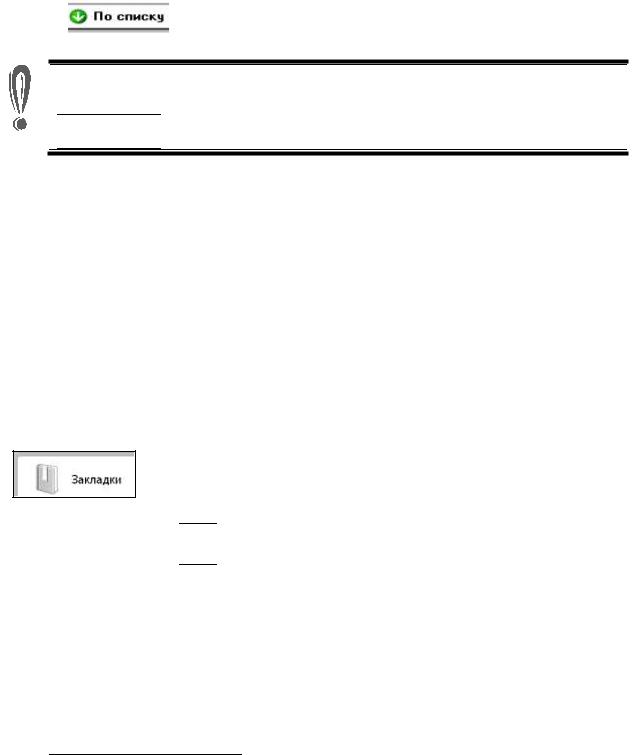
перейдите в соседнее окно и выделите ключевые понятия –
Обмен (замена) некачественного товара.
Постройте список документов.
Откройте документ, просмотрите текст документа, используя кнопку  . Найдите ответ на поставленный вопрос.
. Найдите ответ на поставленный вопрос.
Если ответ на поставленный вопрос не найден, то перейдите к просмотру следующего по списку документа с помощью
кнопки |
|
. Найдите ответ на поставленный вопрос и |
|
|
|
сохраните его с именем Задача 9 в своей папке на диске.
Если найдено несколько документов по одной тематике – можно открыть один документ и затем, используя кнопку
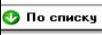
 просмотреть все найденные документы.
просмотреть все найденные документы.
Задача 10. Найдите документы, касающиеся ставки транспортного налога на легковые автомобили.
Ключ к заданию:
Откройте Правовой навигатор и наберите – Налог транспортный и выберите – Ставки налога.
Постройте список документов.
Найдите ставки налогов на легковые автомобили. Сохраните найденный фрагмент с именем Задача 10 в своей папке.
Закладки
В КонсультантПлюс предусмотрена возможность использования специальных электронных закладок в текстах документов. Закладки отмечаются на
полях флажком – 
 . Установка Закладки позволит в дальнейшем
. Установка Закладки позволит в дальнейшем
быстро найти требуемый фрагмент документа.
Задача 11. Найдите, сколько рублей составлял размер МРОТ1 установленный 1 мая 2006г.? Какой размер МРОТ в настоящее время? Установите закладку на размер действующей в настоящее время МРОТ.
1 МРОТ – минимальный размер оплаты труда
10
